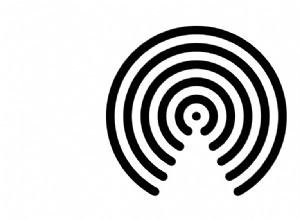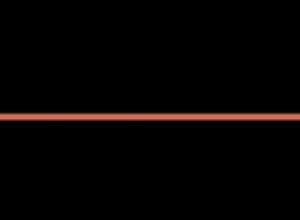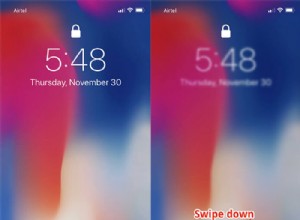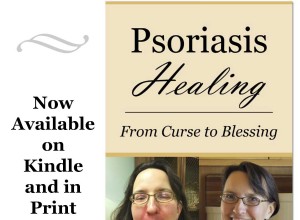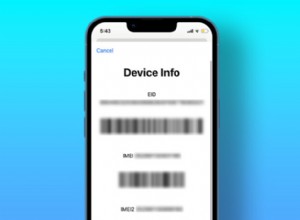هناك العديد من الأسباب التي قد تدفعك إلى تصغير حجم الملف على جهاز Mac الخاص بك. قد يكون أحدها هو نفاد مساحة على قرص بدء التشغيل. أو قد ترغب في إرسال الملف عبر البريد الإلكتروني أو تحميله على الويب. مهما كان السبب ، هناك بعض الطرق للقيام بذلك. ستعتمد طريقة تقليل حجم الملف على نوع الملف ومحتوياته وما إذا كان بإمكانك تحرير الملف أم لا.
دعونا ننتقل مباشرة!
كيفية تصغير حجم الملف على جهاز Mac
السؤال الأول الذي يجب أن تطرحه على نفسك قبل تقليل حجم الملف هو ما إذا كان يمكنك تغيير هذا الملف. على سبيل المثال ، يمكنك تصغير ملف الفيديو أو الصورة عن طريق تقليل دقته. يمكنك أيضًا جعل الصورة أصغر حجمًا عن طريق تغيير إعدادات الضغط لملف jpg و png أو حفظها بتنسيق jpg أو png إذا كان ملف TIFF.
وبالمثل ، يمكنك تصغير حجم الملف الصوتي عن طريق تصديره بتنسيق MP3 ، على سبيل المثال ، بدلاً من AIFF أو تنسيق صوت عالي الدقة. يمكن تقليل الملفات الأخرى عن طريق ضغطها في Finder أو أداة جهة خارجية. لكن هذه الطريقة لها قيود ، لذلك لن تفعل الكثير لتقليل حجم الملف المضغوط بالفعل.
اقرأ أدناه أفضل الطرق لتقليل حجم الملف.
كيفية تصغير حجم ملف PDF على نظام التشغيل Mac
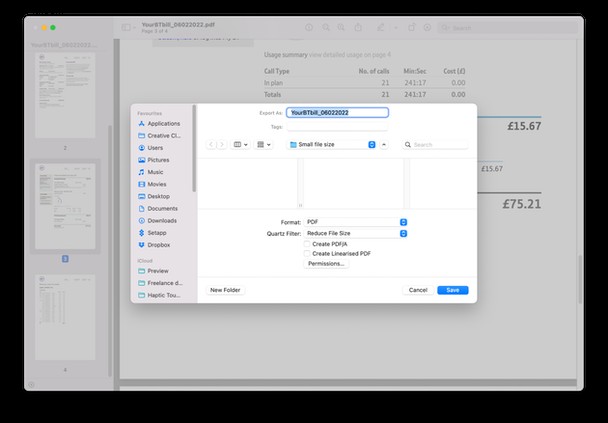
أسهل طريقة لتقليل ملف PDF على جهاز Mac الخاص بك هي استخدام تطبيق Preview. وإليك الطريقة:
- افترض أن Preview هو التطبيق الافتراضي لفتح ملفات PDF على جهاز Mac ، ثم انقر نقرًا مزدوجًا في الجزء العلوي من الملف لفتحه. انقر مع الضغط على مفتاح التحكم على ملف PDF واختر فتح باستخدام ، ثم معاينة إذا لم يكن كذلك.
- انقر على قائمة "ملف" في "معاينة" واختر "تصدير".
- انقر فوق قائمة Quartz Filter في مربع الحوار واختر Reduce File size.
- اكتب اسمًا جديدًا للنسخة المضغوطة من الملف واختر المكان الذي تريد حفظه فيه. انقر فوق حفظ.
كيفية ضغط ملف على جهاز Mac الخاص بك
يمكنك ضغط أي ملف في Finder. لكن تذكر أن الدرجة التي يمكن بها تقليل حجم الملف تعتمد على نوع الملف ومحتواه. لا ضرر من تجربته ، بالرغم من ذلك.
- انتقل إلى الملف في Finder.
- انقر عليه مع الضغط على مفتاح التحكم واختر ضغط.
- انتظر حتى يتم ضغط الملف.
- سترى نسخة جديدة من الملف بالامتداد ".zip."
إذا كنت ترغب في تقليل حجم الملف على جهاز Mac الخاص بك لإخلاء بعض المساحة ، فهناك طريقة أفضل. تتمثل إحدى الطرق السهلة لتحديد الملفات الكبيرة والقديمة التي تشغل مساحة كبيرة في استخدام CleanMyMac X. فهو يحتوي على وحدة مخصصة للملفات الكبيرة والقديمة تعرض ما يشغل أكبر مساحة على جهاز Mac. يمكنك بعد ذلك حذفها بنقرة واحدة. قم بتنزيل CleanMyMac X مجانًا هنا.
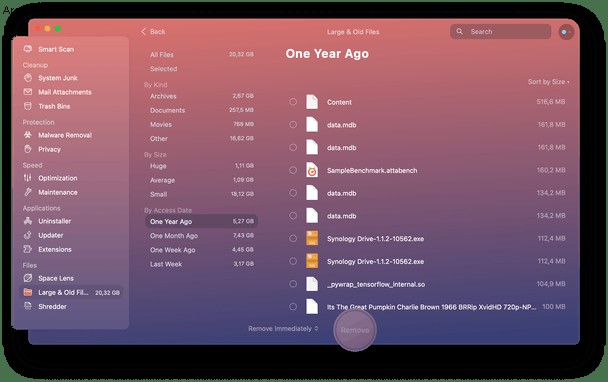
كيفية تصغير حجم ملف الفيديو على جهاز Mac
إذا كان ملف الفيديو بدقة عالية (4K أو 1080 بكسل) ، فيمكنك تصغير حجم الملف في QuickTime Player عن طريق تقليل الدقة. اتبع التعليمات التالية:
- انقر مع الضغط على مفتاح التحكم على الملف في Finder واختر Open In و QuickTime Player.
- انقر فوق القائمة "ملف" ثم "تصدير باسم".
- اختر دقة أقل من الدقة الحالية للملف. امنح الملف اسمًا ، واختر مكان حفظه.
- انقر فوق القائمة الموجودة أسفل مربع الحوار واختر حجم ملف أصغر (قد يعني هذا أنه لن يتم تشغيله على بعض الأجهزة. إذا كنت تريد أن يكون متوافقًا على نطاق واسع ، فاتركه عند توافق أكبر). انقر فوق حفظ.
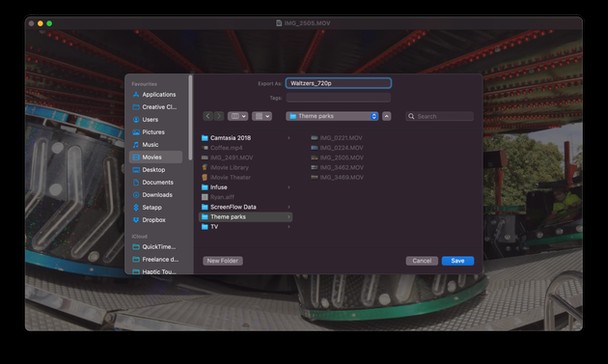
يمكنك أيضًا تقليل حجم ملف الفيديو عن طريق إزالة الصوت أو الفيديو إذا كنت بحاجة فقط إلى الصوت. ما عليك سوى النقر فوق القائمة "تحرير" في برنامج QuickTime Player> إزالة الصوت أو إزالة الفيديو.
كيفية تصغير حجم ملف الصورة على نظام التشغيل Mac
يمكنك أيضًا استخدام المعاينة لتقليل حجم ملفات الصور.
- انقر مع الضغط على مفتاح التحكم على ملف الصورة في Finder واختر فتح باستخدام ، ثم معاينة.
- انقر فوق قائمة "ملف" واختر "تصدير".
- حدد jpeg ثم استخدم شريط التمرير لتقليل جودة الصورة.
- انقر فوق "حفظ".
كيفية تصغير حجم مستند Pages على جهاز Mac
يمكنك تقليل حجم ملف مستند Pages عن طريق إجراء تغييرات على هذا المستند. وإليك الطريقة:
- افتح الملف في Pages.
- انقر فوق قائمة "ملف" واختر "تقليل حجم الملف".
- اختر الخيارات التي تريدها من مربع الحوار ، مثل "تصغير الصور الكبيرة".
- انقر على "تصغير هذا الملف" أو "تصغير نسخة" لإنشاء نسخة أصغر حجمًا من المستند.
هناك العديد من الطرق لتقليل حجم الملف على جهاز Mac الخاص بك. اتبع الخطوات المذكورة أعلاه لنوع الملف المحدد الذي تنوي دمجه. وتذكر ، إذا كنت تريد تحديد الملفات الكبيرة والقديمة على جهاز Mac الخاص بك لإخلاء بعض المساحة ، فيمكنك القيام بذلك بنقرة واحدة فقط باستخدام CleanMyMac X.